
Michael Fisher
0
3000
464
Instagram inicialmente saltó a la conciencia pública como una forma para que las personas carguen y compartan fotos rápidamente desde sus dispositivos móviles. Permitía a los usuarios compartir instantáneas de sus mascotas, vacaciones y actividades cotidianas con sus amigos y familiares..
Pero desde su lanzamiento en 2010, Instagram se ha convertido en mucho más que eso. Hoy, todos, desde marcas y profesionales creativos, aprenden de los mejores: 10 fotógrafos profesionales que debes seguir en Instagram Aprende de los mejores: 10 fotógrafos profesionales que debes seguir en Instagram Por cada fotógrafo profesional que tiene problemas con Instagram, hay muchos que están felices usando la aplicación para llegar a un público adicional amante de las fotos. Merecen un seguimiento. a los fotógrafos aficionados y los gobiernos utilizan la plataforma para promover, vender e influir.
Como tal, las viejas limitaciones de solo cargar imágenes desde teléfonos se han vuelto demasiado restrictivas. Los usuarios necesitan una forma de subir fotos sin un dispositivo móvil, lo que les permite compartir contenido guardado en otro lugar.
Aquí hay cuatro formas de cargar contenido sin un teléfono inteligente o tableta, junto con un método de bonificación.
1. Aplicación oficial de Instagram para Windows
Disponible en: dispositivos con Windows 10 con pantalla táctil
Si está ejecutando Windows 10, puede usar la aplicación oficial de Instagram para Windows. Pero curiosamente, solo puede usarlo para cargar fotos y videos si tiene un dispositivo con pantalla táctil.
En verdad, la aplicación es bastante básica. La compañía no lo ha adaptado para Windows: es esencialmente solo la aplicación de teléfono inteligente redimensionada en un “aplicación moderna” ventana. Probablemente por eso existe la limitación de la pantalla táctil.

No obstante, si tiene una computadora portátil con pantalla táctil Cómo usar Windows Ink con una pantalla táctil en Windows 10 Cómo usar Windows Ink con una pantalla táctil en Windows 10 ¿Tiene una pantalla táctil y Windows 10? ¡Entonces debes probar Windows Ink! Le mostramos cómo tomar notas, dibujar bocetos o anotar capturas de pantalla. No se requiere stylus. , cumple su propósito. Y además de la capacidad de cargar contenido, también le da acceso a todas las mejores funciones de Instagram, como Instagram Stories, Instagram Direct y Explore. Incluso puede editar fotos y aplicar filtros, al igual que la aplicación móvil.
Descargar: Instagram para Windows
2. BlueStacks App Player
Disponible en: Windows, Mac
BlueStacks es un emulador de Android para tu computadora. Le permite ejecutar cualquier aplicación de Android en su PC o Mac Cómo ejecutar aplicaciones de Android en macOS Cómo ejecutar aplicaciones de Android en macOS Si desea ejecutar aplicaciones de Android en su computadora portátil o de escritorio Mac, así es como lo hace. .
Para comenzar a usarlo, dirígete al sitio web de BlueStacks y descarga el programa. Una vez que esté dentro, hay dos formas de comenzar a usar Instagram. Busque BlueStacks para Instagram e instálelo directamente o descargue un archivo APK desde un repositorio en línea. Los APK se abrirán automáticamente con la aplicación BlueStacks.
Una vez instalado, todas las opciones de Instagram están disponibles para usted. Puede registrarse para una nueva cuenta, iniciar sesión en una existente, navegar por su línea de tiempo y, lo más importante, subir fotos.
Debido a que es una interfaz móvil, no siempre es intuitiva de usar. Sin embargo, al igual que la aplicación oficial de Windows 10, hace el trabajo.
Descargar: BlueStacks App Player
3. Use un navegador web
Disponible en: Windows, Mac, Linux
Teóricamente, no puedes subir fotos a Instagram desde un navegador web. Sin embargo, con un par de ajustes, puedes desbloquear un truco secreto que lo hace posible. Todo lo que necesita es una copia de Chrome o Safari Safari vs. Chrome en OS X: ¿qué navegador es el adecuado para usted? Safari vs. Chrome en OS X: ¿Qué navegador es el adecuado para usted? Chrome o Safari? No es una respuesta clara. La verdad es que la lealtad a la marca es contraproducente. Debería volver a visitar sus opciones regularmente para ver si tal vez existe algo mejor. corriendo en tu máquina.
Para subir fotos a Instagram desde Chrome
- Vaya a Instagram.com e inicie sesión en su cuenta
- Haga clic derecho en cualquier lugar de la página de Instagram
- Hacer clic Inspeccionar en el menú contextual
- Seleccionar Alternar la barra de herramientas del dispositivo (esquina superior izquierda del panel Elementos)
- Elija un dispositivo del menú desplegable en la parte superior de la ventana principal
- Refrescar la página
Ahora debería ver el icono de la cámara en la aplicación de Instagram. Haz clic en él y podrás elegir la foto que deseas subir..
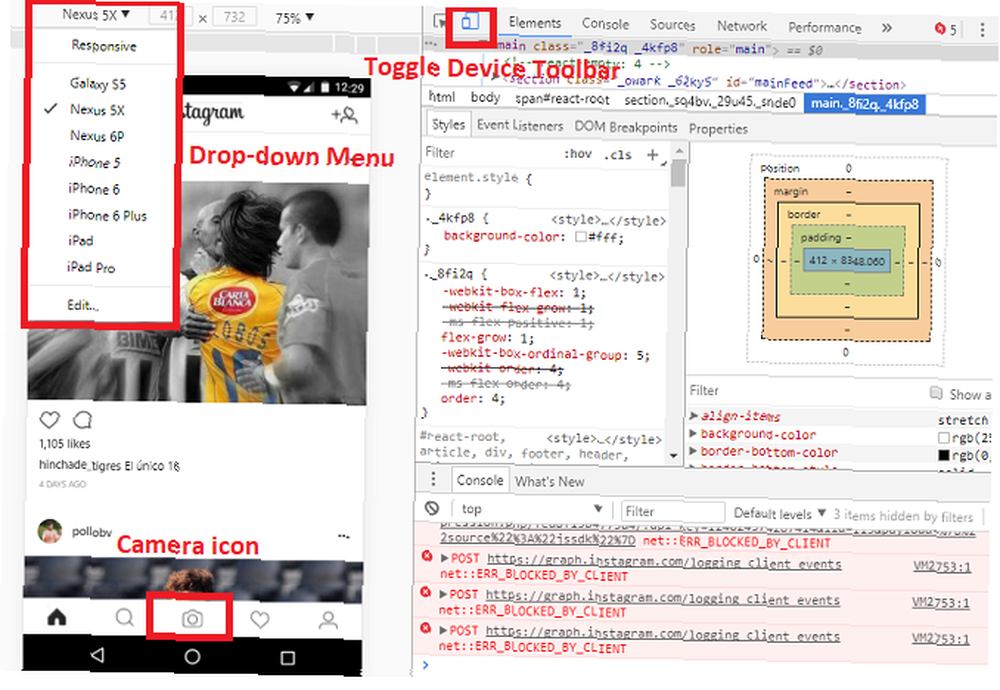
Para subir fotos a Instagram desde Safari
- Abra Safari y navegue hasta Preferencias> Avanzado
- Marque la casilla de verificación junto a Mostrar menú de desarrollo en la barra de menú
- Abrir una ventana de navegación privada
- Ir Desarrollar> Agente de usuario> Safari - iOS 10 - iPhone
- Vaya a Instagram.com e inicie sesión en su cuenta
- Haga clic en el icono de la cámara para cargar una imagen.
Claramente, ninguna de estas soluciones es particularmente elegante, pero no requieren que instales ninguna aplicación adicional o que proporciones tus credenciales de inicio de sesión a proveedores de aplicaciones de terceros..
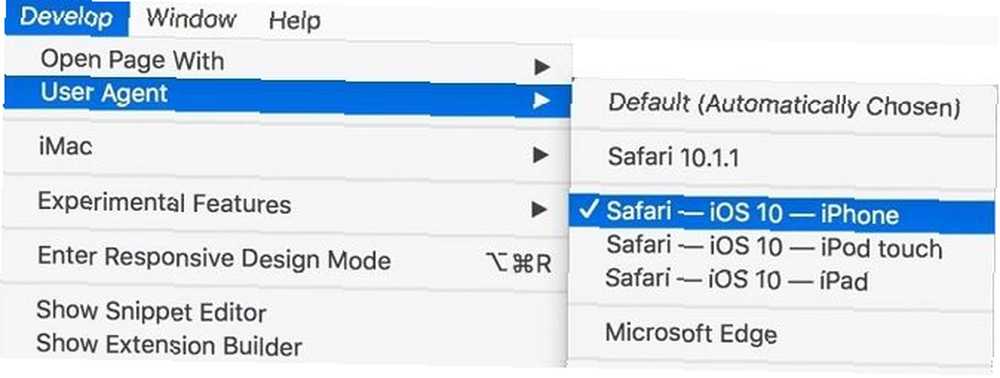
4. Gramblr
Disponible en: Windows, Mac
Gramblr es una forma viable pero limitada de subir fotos a Instagram. Claro, te permite subir tus fotos sin un teléfono, pero no ofrece ninguna característica adicional más allá de eso. Como tal, si desea acceder a otras herramientas de Instagram, aún necesita usar una aplicación.
Una vez que haya tomado una copia de la aplicación y la haya instalado en su máquina, debe iniciar sesión con su cuenta de Instagram.
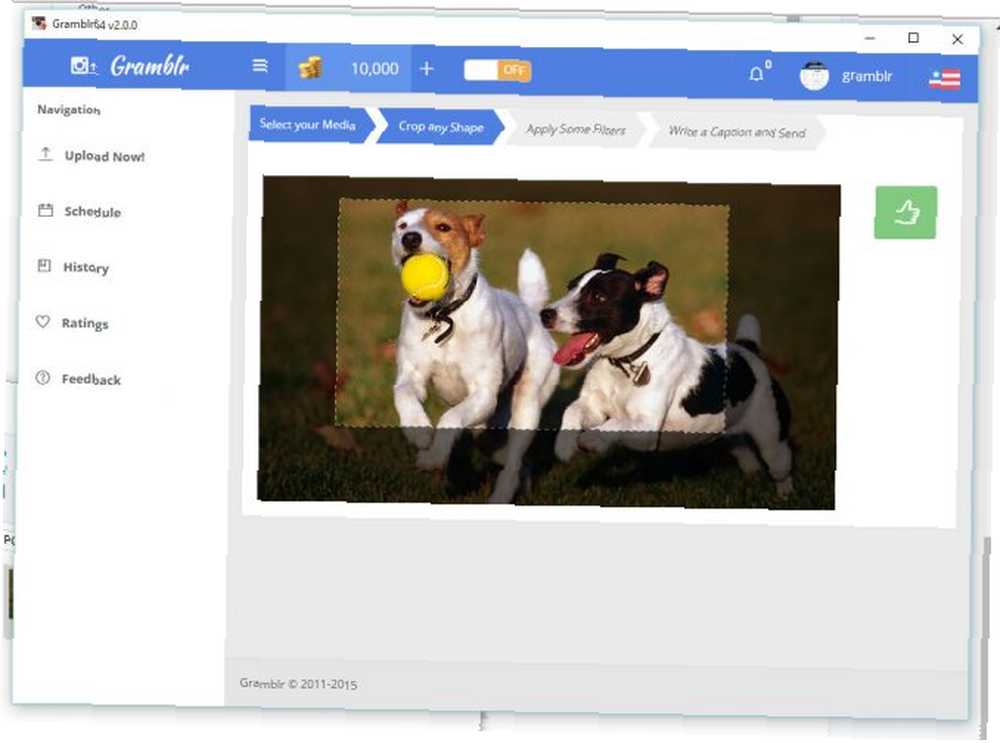
Para cargar un complemento, haga clic en Cargar ahora. Sus fotos deben tener exactamente 650 x 650 píxeles y guardarse en formato JPG. Sepa cuándo usar qué formato de archivo: PNG vs. JPG, DOC vs. PDF, MP3 vs. FLAC. Sepa cuándo usar qué formato de archivo: PNG vs. JPG , DOC vs. PDF, MP3 vs. FLAC ¿Conoces las diferencias entre JPG y PNG, o MP3 y FLAC? Si no sabe qué formatos de archivo usar, permítanos guiarlo a través de sus distinciones. . Si su archivo no cumple con los requisitos, no pasará nada; ni siquiera verá un mensaje de error.
Si su archivo cumple con todos los requisitos, Gramblr le permitirá escribir una leyenda para su foto y realizar algunas ediciones simples. Luego lo subirá por usted.
Nota: Algunos usuarios de Gramblr han informado problemas de indexación al usar hashtags. Afirman que cuando agrega un hashtag usando Gramblr, otros usuarios que busquen este hashtag no verán su imagen. El problema no siempre surge, pero es una posibilidad..
Descargar: Gramblr
5. Dropbox
Disponible en: Windows, Mac, Linux
Bien, este es un poco tramposo. Usar Dropbox es una excelente manera de llevar fotos desde tu PC a Instagram (es solo uno de los muchos únicos que utiliza Dropbox 15 cosas que no sabías que podías hacer con Dropbox 15 cosas que no sabías que podías hacer con los servicios de almacenamiento de Dropbox Cloud han ido y venido, pero Dropbox es probablemente el que lleva más tiempo aquí. Y ahora ha mejorado su juego con una serie de nuevas características. Exploremos.), pero aún necesitará un teléfono para el último paso. Aún así, ¿quién no tiene un teléfono inteligente en estos días??
Para comenzar, asegúrese de tener una cuenta de Dropbox; si aún no tienes uno, ve y haz uno ahora.
A continuación, descargue el cliente de escritorio de Dropbox para su sistema operativo. Está disponible en Windows, Mac y Linux. También necesitará una copia de las aplicaciones de Dropbox e Instagram en su teléfono inteligente.
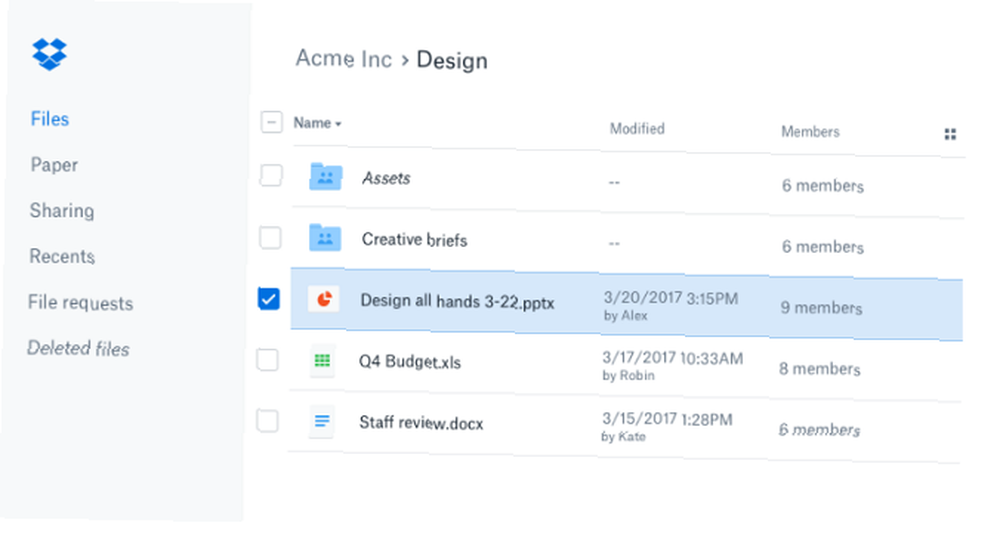
Cargue la foto en cuestión en su cuenta de Dropbox arrastrándola a la carpeta de Dropbox de su computadora.
Cuando finalice el proceso de carga, abra Dropbox en su teléfono, toque la flecha en la esquina superior derecha y seleccione Exportar.
Para completar el proceso, seleccione Instagram de la lista de aplicaciones. Podrás hacer ajustes a tu imagen usando el editor de Instagram antes de subirlo para que el mundo lo vea.
Descargar: Dropbox
¿Cómo subir fotos a Instagram??
En este artículo, te presentamos cuatro excelentes maneras de subir fotos y videos a Instagram sin usar un teléfono. También le mostramos el método de Dropbox, que aunque todavía requiere un teléfono, es una forma elegante de sacar fotos del disco duro de su computadora a la red social..
Ahora se acabó para ti. ¿Cómo subir fotos a Instagram? ¿Utiliza la aplicación oficial de teléfono inteligente para todas sus necesidades o ha encontrado algunas soluciones alternativas adicionales basadas en computadora??
Puede hacernos saber todos sus consejos y trucos en los comentarios a continuación. Y recuerde compartir este artículo con sus seguidores en Facebook y Twitter..
Haber de imagen: cla1978 / Depositphotos
Escrito originalmente por Yaara Lancet el 24 de marzo de 2014











